כיצד לבדוק את מצב הרשת ואת מאפייני המתאם ב-Windows 11
הנה כיצד לבדוק את מצב הרשת ואת מאפייני המתאם ב-Windows 11. הודות לאפליקציית ההגדרות החדשה, חלק מהמשתמשים עשויים להיות מבולבלים מהשינויים בממשק.
פרסומת
Windows 11 מכיל אפליקציית הגדרות חדשה לגמרי עם עיצוב ופריסה מעודכנים. מלבד שינויים חזותיים, הוא גם הביא כמה תכונות חדשות ויכולות חסרות בעבר, למשל, דף סטטוס רשת מעודכן ב-Windows 11. כעת, אתה יכול לקבל מידע נוסף על חיבור האינטרנט שלך מבלי לעבור ללוח הבקרה הישן.
מאמר זה יראה לך כיצד לבדוק את מצב הרשת ב-Windows 11. כמו כן, תמצא מידע נוסף על איך למצוא מאפייני רשת ב-Windows 11 וכיצד לפתוח את יישומון לוח הבקרה הקלאסי של מתאמי רשת ב-Windows 11.
בדוק את סטטוס החיבור לאינטרנט ב-Windows 11
- פתח את ה הגדרות Windows אפליקציה. אתה יכול לעשות זאת על ידי לחיצה על לנצח + אני קיצור דרך, באמצעות חיפוש או תפריט התחל.
- לך אל רשת ואינטרנט.
- נְקִישָׁה הגדרות רשת מתקדמות.
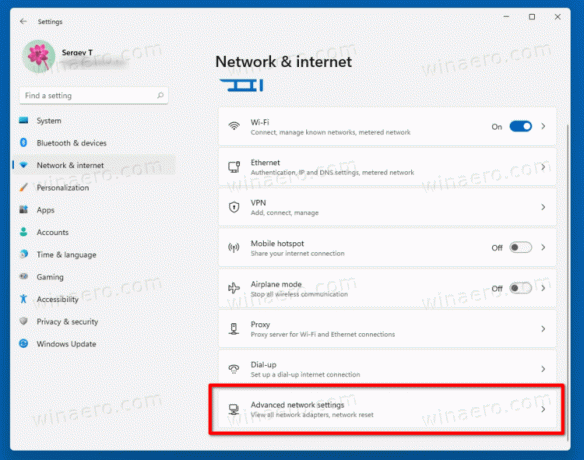
- ברשימת מתאמי הרשת, מצא את המתאמי שברצונך לבדוק. זה יכול להיות אתרנט, וויי - פיי, או Bluetooth, תלוי באיזה סוג חיבור אתה משתמש.
- לחץ על מתאם הרשת כדי להרחיב את החלק שלו ולבדוק את המצב שלו. שם אתה יכול לראות את שם המתאם, המצב הנוכחי, בתים שהתקבלו/נשלחו, מהירות הקישור ומשך החיבור.
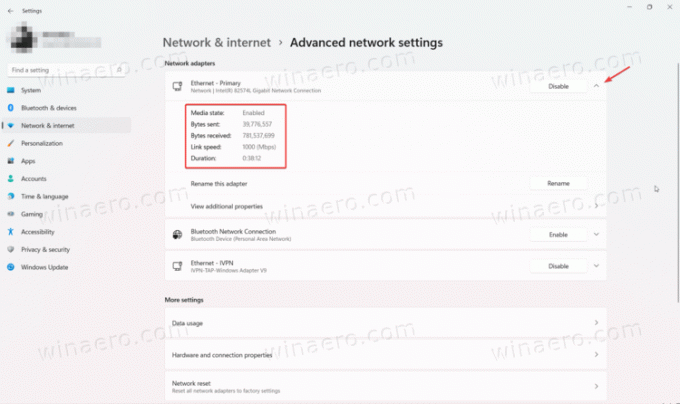
בוצע! זהו שיפור גדול ביחס ל-Windows 10, כאשר כל הנתונים הללו זמינים רק בלוח הבקרה העתיק.
טיפ: במסך זה, תוכל גם שנה את שם מתאם הרשת אוֹ להשבית אותו ב-Windows 11.
כיצד למצוא מאפייני רשת ב-Windows 11
- לך ל הגדרות Windows (לנצח + אני) > רשת ואינטרנט > הגדרות רשת מתקדמות.
- בחר במתאם את המאפיינים שברצונך לבדוק ב-Windows 11.
- בחר את הצג נכסים נוספים אוֹפְּצִיָה.

- במסך הבא, תוכל לשנות הקצאות IP ו-DNS ב-Windows 11 על ידי לחיצה על הכפתורים המתאימים. מתחת ללחצנים אלה, Windows 11 מציג את כל המידע על המתאם שלך: כתובות IPv6/IPv4, סיומת DNS ראשית ופרטים על המתאם.
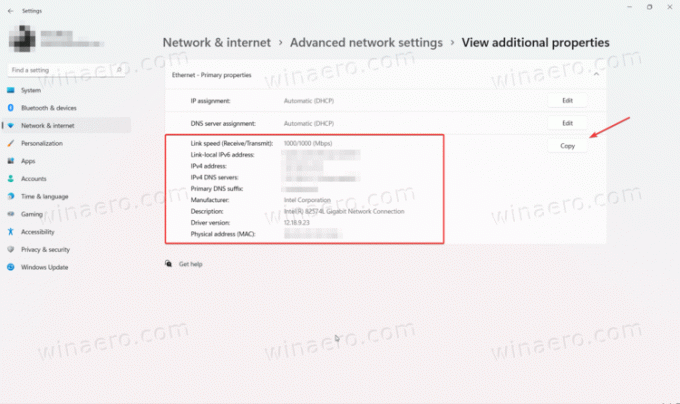
- אתה יכול ללחוץ על עותק לחצן כדי להעתיק מאפייני רשת ב-Windows 11 ולאחר מכן להדביק אותו בכל אפליקציה או מסמך.
בוצע!
לחלופין, תוכל לרשום את כל מאפייני מתאמי הרשת במסך יחיד על ידי פתיחה הגדרות Windows > רשת ואינטרנט > הגדרות רשת מתקדמות > מאפייני חומרה וחיבור.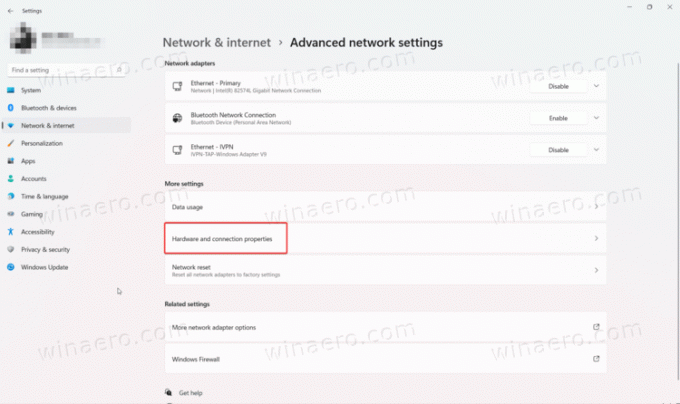
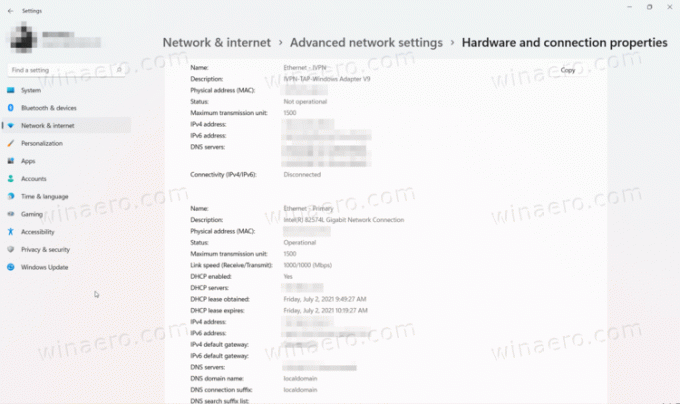
כיצד למצוא חיבור רשת ומתאמים קלאסיים
אתה יכול לפתוח את לוח הבקרה הקלאסי באמצעות ה לנצח + ר קיצור הדרך ואת לִשְׁלוֹט פקודה. לאחר מכן, נווט אל רשת ואינטרנט סָעִיף.
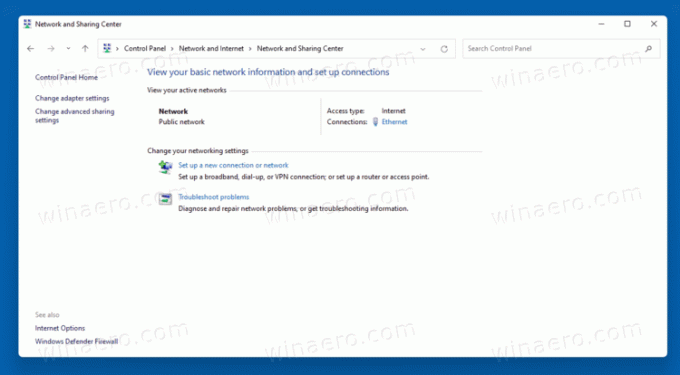
לחילופין, פתח הגדרות Windows > רשת ואינטרנט > הגדרות רשת מתקדמות > אפשרויות נוספות של מתאם רשת.

לחיצה על הקישור תביא את חלון לוח הבקרה הישן עם כל מתאמי הרשת הזמינים. 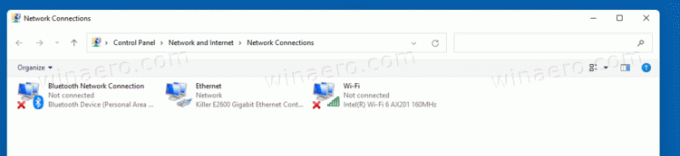
זהו זה.


